4 načine za preimenovanje delovnega lista v programu Microsoft Excel
Kot veste, Excel omogoča uporabniku, da dela v enem dokumentu na več listov hkrati. Aplikacija samodejno dodeli ime vsakemu novemu elementu: »List 1«, »List 2« itd. Ni preveč suho, s tem, kar lahko sprejmete, delate z dokumentacijo, pa tudi malo informativno. Uporabnik z enim imenom ne more določiti, kateri podatki se nahajajo v določeni prilogi. Zato je vprašanje preimenovanja postane nujno. Poglejmo, kako je to storjeno v Excelu.
Vsebina
Proces preimenovanja
Postopek preimenovanja listov v Excelu je na splošno intuitiven. Kljub temu imajo nekateri uporabniki, ki šele začenjajo obvladovati program, nekaj težav.
Preden gremo neposredno na opis metod preimenovanja, bomo ugotovili, katera imena se lahko dajo in katere bodo napačne besede. Ime je mogoče dodeliti v katerem koli jeziku. Med pisanjem lahko uporabite presledke. Kar zadeva osnovne omejitve, je treba upoštevati naslednje:
- V imenu ne smejo biti takih simbolov: "?", "/", "", ":", "*", "[]";
- Ime ne sme biti prazno;
- Skupna dolžina imena ne sme presegati 31 znaka.
Pri sestavljanju imena lista je treba upoštevati zgornja pravila. V nasprotnem primeru program ne bo dovolil tega postopka.
1. način: bližnjico bližnjico
Najbolj intuitiven način preimenovanja je izkoristiti možnosti, ki jih ponuja bližnjični meni za nalepke na listih, ki se nahajajo v spodnjem levem delu okna aplikacije tik nad vrstico stanja.
- Z desno miškino tipko kliknite bližnjico, nad katero želimo manipulirati. V kontekstnem meniju izberite »Preimenuj« .
- Kot lahko vidite, se je po tem dejanju aktiviralo polje z imenom oznake. Samo tipkanje tam s tipkovnice vsako ime, primerno v kontekstu.
- Pritisnite tipko Enter . Po tem bo list dobil novo ime.
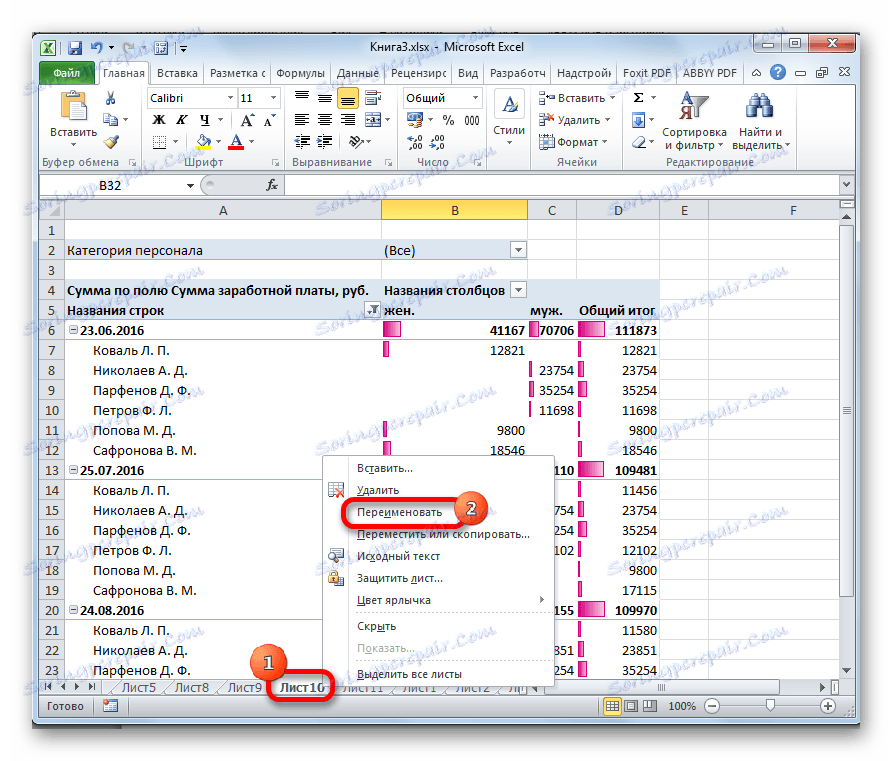
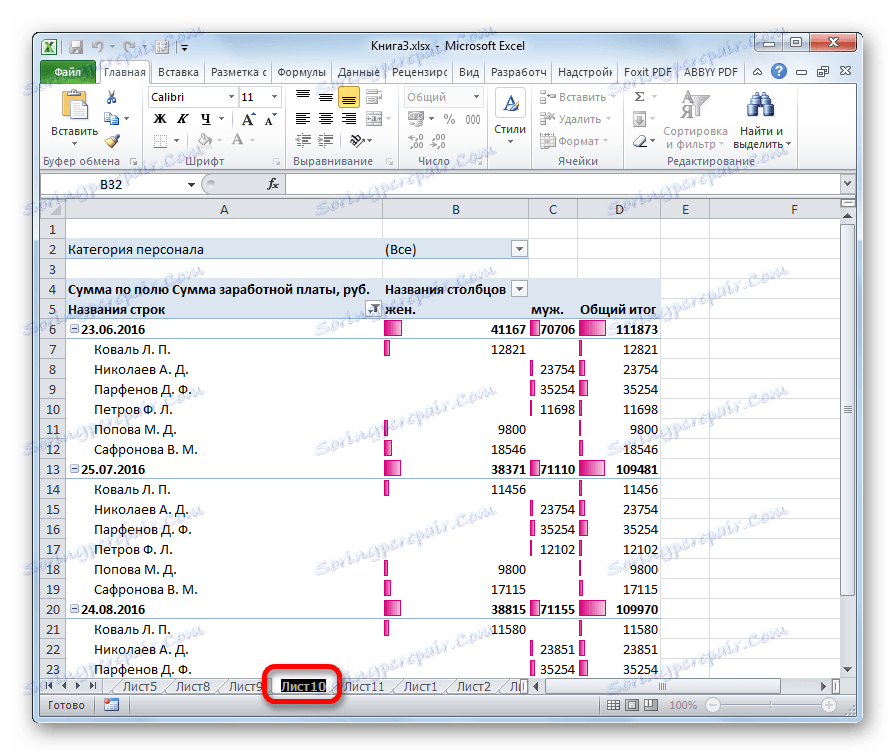

2. način: dvokliknite bližnjico
Obstaja lažji način preimenovanja. Samo dvakrat kliknite na želeno bližnjico, vendar v nasprotju s prejšnjo različico, ne pa desnim gumbom miške, ampak levi. Pri uporabi te metode ni potreben noben meni. Ime bližnjice bo aktivno in pripravljeno za preimenovanje. Vnesti boste le želeno ime s tipkovnice.
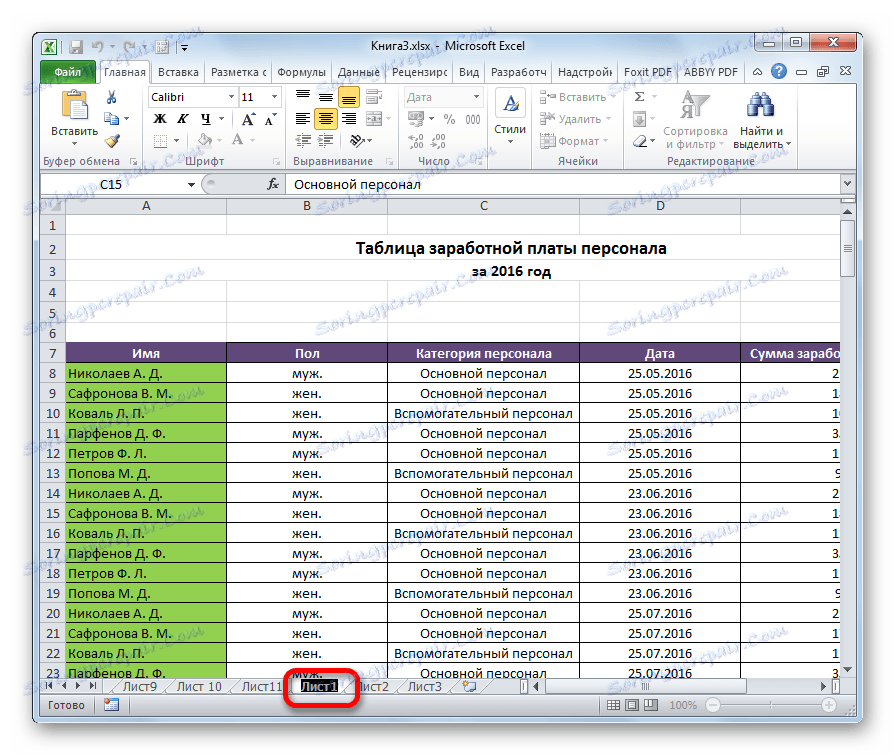
3. način: gumb na traku
Lahko tudi preimenujete z uporabo posebnega gumba na traku.
- Če kliknete bližnjico, pojdite na listo, ki jo želite preimenovati. Premaknemo se na kartico Domov . Kliknite gumb »Oblika« , ki je na traku v polju »Celica« . Odpre se seznam. V njej, v skupini "Urejanje listov" , kliknite na element "Preimenuj list" .
- Po tem se aktivira ime na bliľnjici trenutnega lista, kot v prejšnjih postopkih. Dovolj je, da ga spremenite v želeno uporabniško ime.
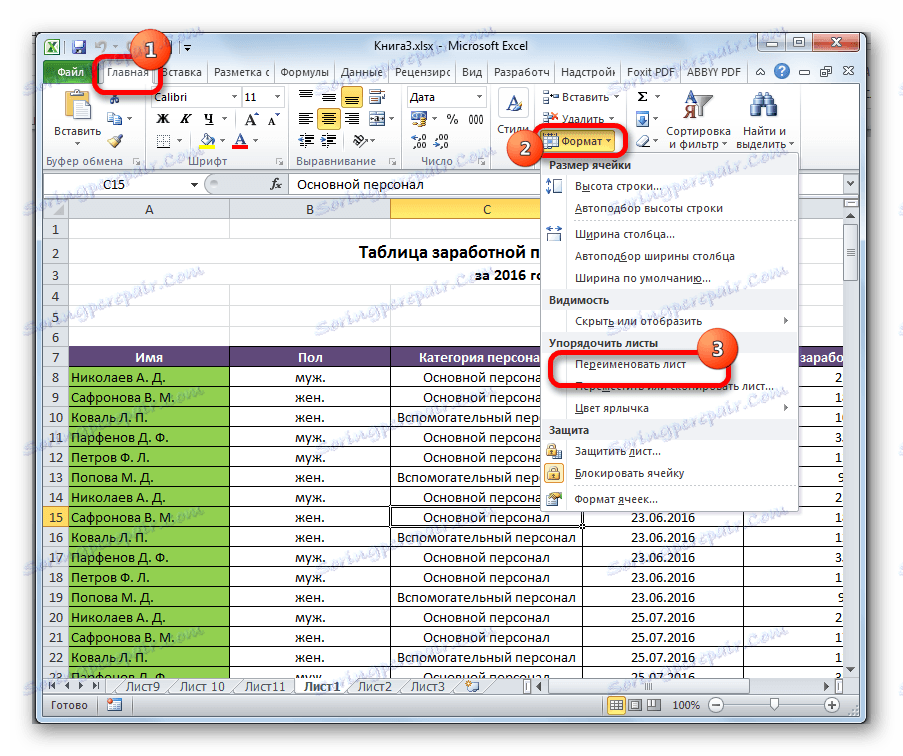
Ta metoda ni tako intuitivna in preprosta kot prejšnja. Vendar pa ga uporabljajo tudi nekateri uporabniki.
4. način: Uporabite dodatke in makre
Poleg tega obstajajo tudi posebne nastavitve in makri za Excel, ki jih izdelujejo tretje osebe. Omogočajo vam večje preimenovanje listov, namesto da to naredite z vsako etiketo ročno.
Niansi dela z različnimi nastavitvami te vrste se razlikujejo glede na posameznega razvijalca, vendar je načelo delovanja enako.
- V tabeli Excel morate narediti dva seznama: eno na seznamu starejših imen listov in drugo na seznamu imen, za katere jih želite zamenjati.
- Zaženemo dodatke ali makro. Koordinate razpona celic s starimi imeni vnesemo v ločeno polje okna nadgradnje in v novo polje z novimi. Kliknite gumb, ki aktivira preimenovanje.
- Po tem se izvede skupinsko preimenovanje listov.
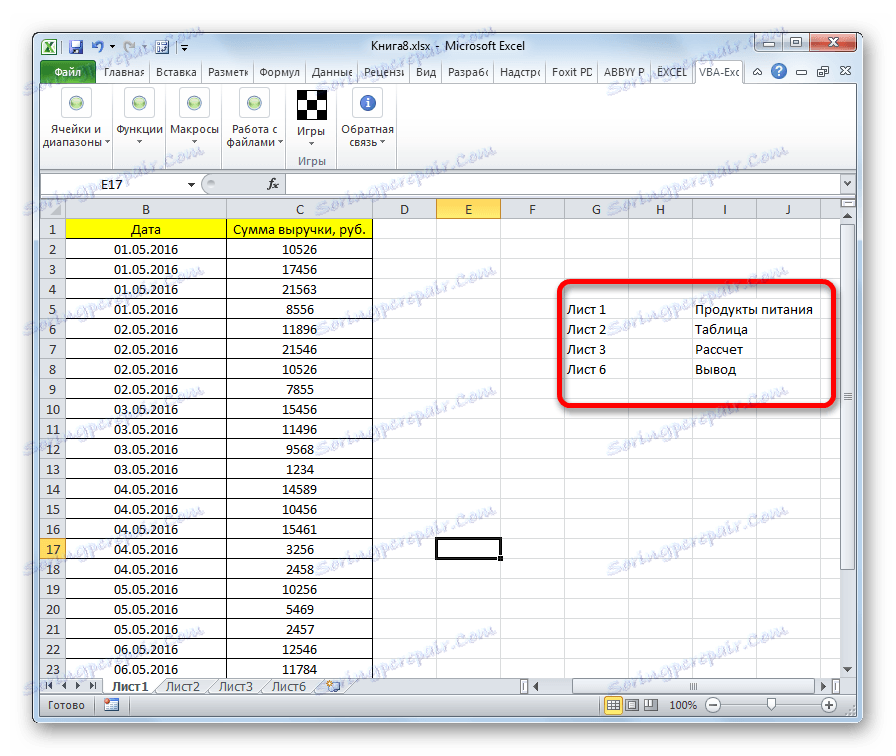
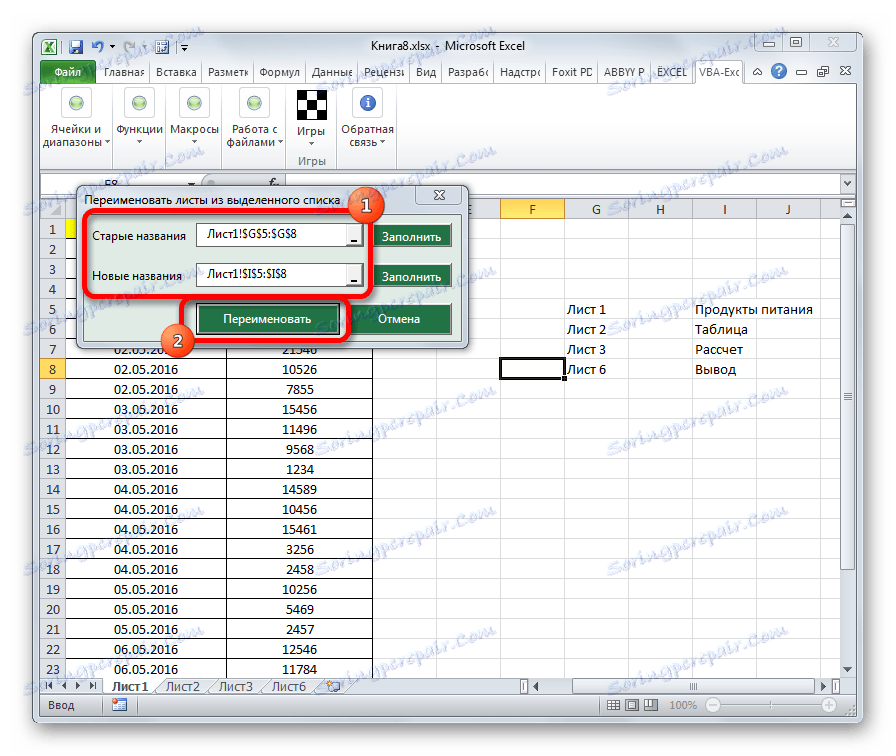
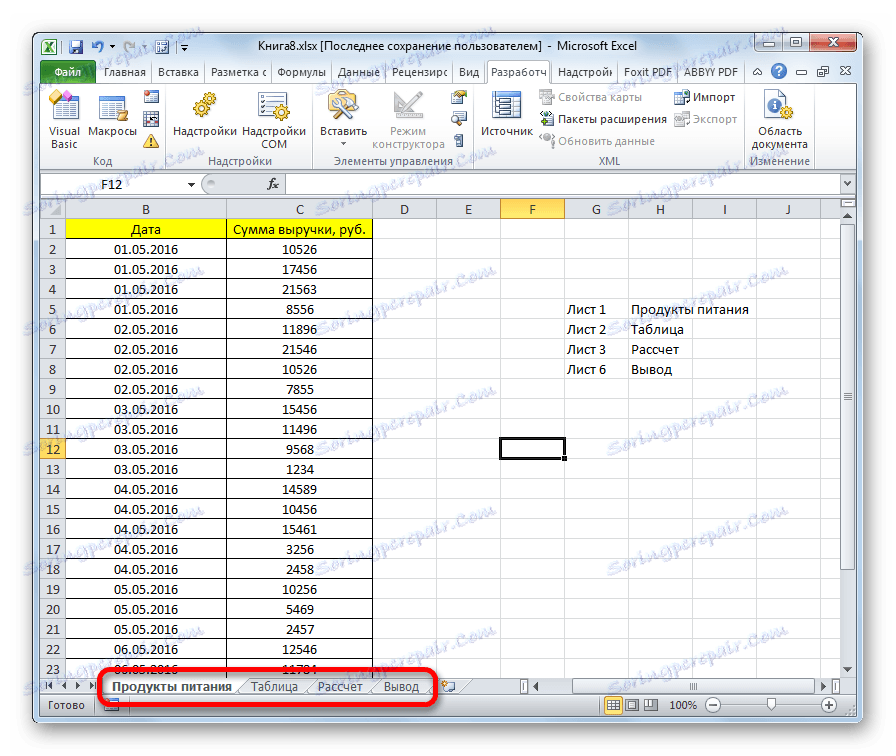
Če je več elementov, ki jih je treba preimenovati, bo uporaba te možnosti znatno shranila uporabniški čas.
Pozor, prosim! Pred namestitvijo makrov in razširitev tretjih oseb se prepričajte, ali so preneseni iz zaupnega vira in ne vsebujejo zlonamernih elementov. Navsezadnje lahko povzročijo virusno okužbo.
Kot lahko vidite, lahko liste v Excelu preimenujete z več možnostmi. Nekateri so intuitivno razumljivi (kontekstni meni bližnjic), drugi so nekoliko bolj zapleteni, pa tudi ne vsebujejo posebnih težav pri obvladovanju. Zadnji, najprej, se nanaša na preimenovanje s pomočjo gumba "Format" na traku. Poleg tega lahko za preimenovanje v maso uporabljate tudi tretje makre in dodatke.